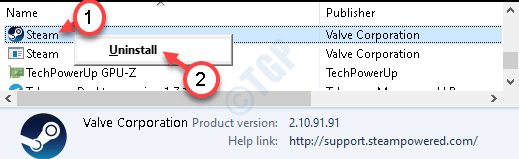Zaženite orodje za odpravljanje težav pri predvajanju videa, da odpravite težavo
- Do napake je lahko prišlo zaradi poškodovanih sistemskih datotek, okužbe z zlonamerno programsko opremo ali poškodovane posodobitve sistema Windows.
- Če želite to popraviti, lahko zaženete skeniranje SFC, zaženete orodje za odpravljanje težav pri predvajanju videa ali odstranite posodobitev sistema Windows.

XNAMESTITE TAKO, DA KLIKNETE NA PRENOS DATOTEKE
- Prenesite in namestite Fortect na vašem računalniku.
- Zaženite orodje in Začnite skenirati
- Desni klik na Popraviloin jo popravite v nekaj minutah.
- 0 bralci so Fortect ta mesec že prenesli
Če ste med odpiranjem predstavnostnih datotek prek predvajalnika predstavnosti naleteli na predstavnostno napako 0xc00d6d6f v računalniku z operacijskim sistemom Windows 10/11, vam lahko ta vodnik pomaga!
Zajeli bomo vse razpoložljive metode za odpravo težave takoj po razpravi o vzrokih težave.
Za to medijsko napako so lahko različni razlogi; nekaj pogostih je omenjenih tukaj:
- Poškodovane sistemske datoteke – Če ima vaš računalnik poškodovane sistemske datoteke, se lahko soočite s številnimi težavami, vključno s to. Moraš popraviti sistemske datoteke da odpravite težavo.
- Medijski predvajalnik je poškodovan – Če je aplikacija, s katero poskušate odpreti predstavnostno datoteko, poškodovana, se lahko pojavi ta napaka. Poskusite znova namestiti aplikacijo.
- Zastareli gonilniki – Gonilniki za video in zvok, če so zastareli, lahko preprečijo predvajanje medijskih datotek. Če želite to popraviti, posodobite gonilnike.
- Okužba z zlonamerno programsko opremo – Virusi v računalniku lahko poškodujejo pomembne datoteke, kar lahko povzroči to težavo. Zaženite pregled zlonamerne programske opreme za rešitev težave.
- Slaba posodobitev sistema Windows – Če ste namestili posodobitev sistema Windows z napakami, lahko to prekine običajne operacije. Poskusite odstraniti najnovejšo posodobitev.
Zdaj veste, kaj je povzročilo to težavo, preverimo popravke za rešitev težave.
Preden se lotite naprednih korakov za odpravljanje težav, razmislite o izvedbi naslednjih pregledov:
- Znova zaženite računalnik in poskusite znova odpreti medij.
- Poskusite uporabiti drug predvajalnik predstavnosti.
Če vam ti manjši popravki niso pomagali, pojdite na spodaj navedene podrobne rešitve.
1. Zaženite orodje za odpravljanje težav s predvajanjem videa
1.1 Windows 11
- Pritisnite Windows + jaz odpreti nastavitve aplikacija
- Pojdi do Sistem, nato kliknite Odpravljanje težav.
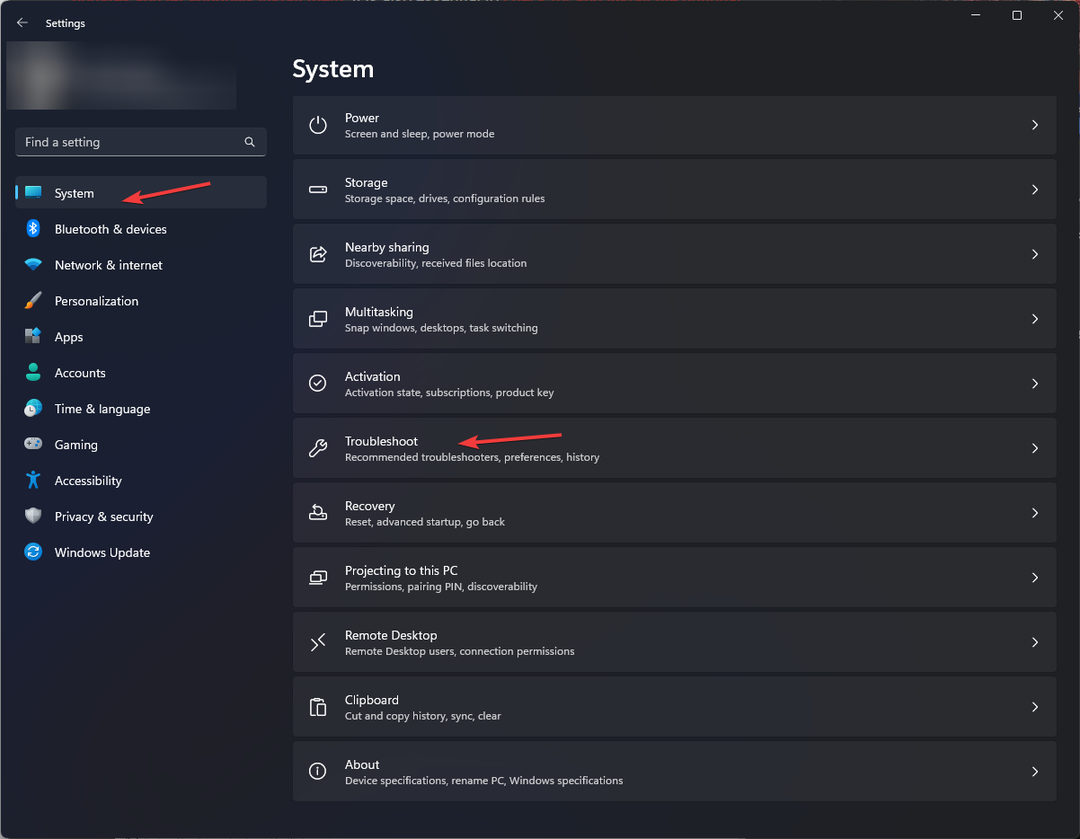
- Kliknite Druga orodja za odpravljanje težav.
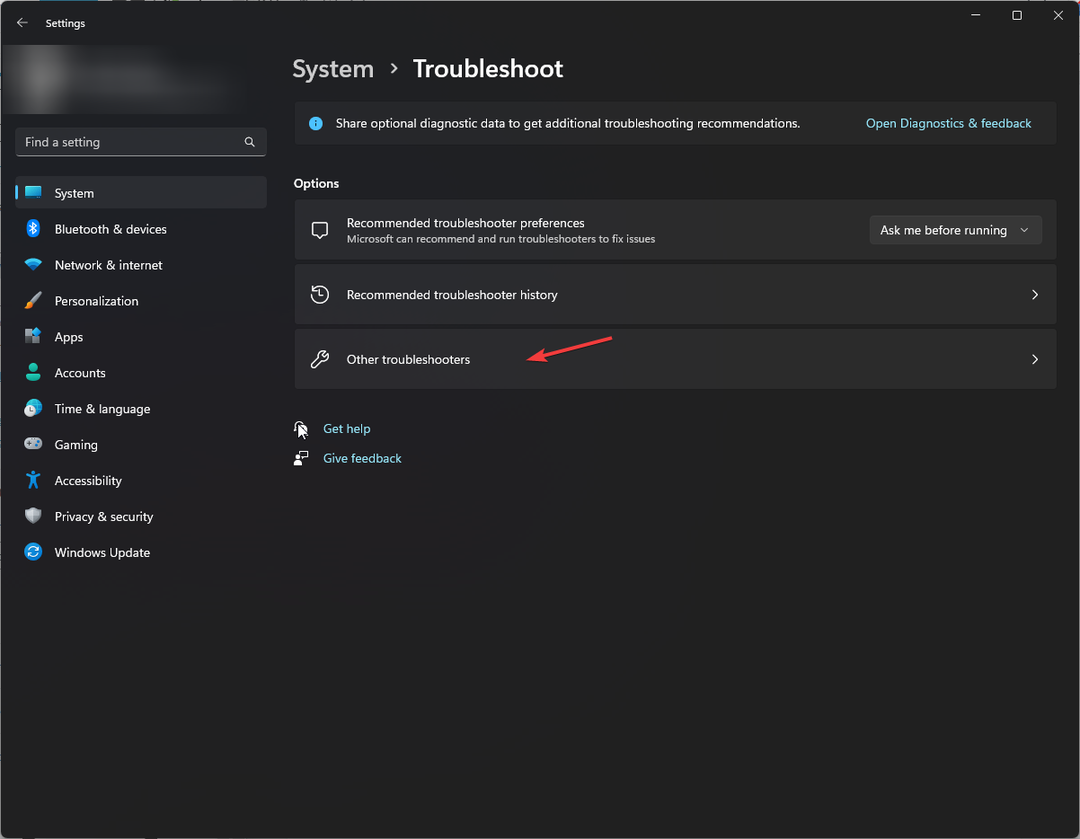
- Poišči Predvajanje videa in kliknite Teči.
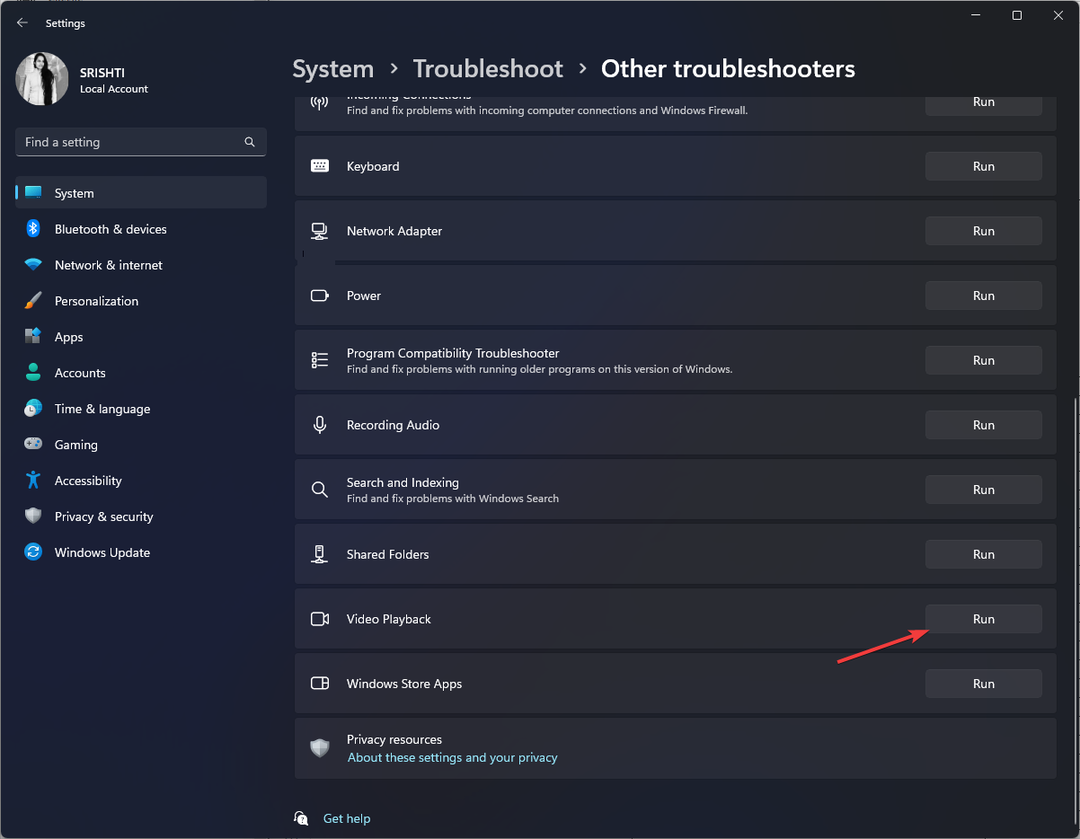
- Za dokončanje postopka sledite navodilom na zaslonu.
1.2 Windows 10
- Pritisnite Windows + jaz odpreti nastavitve aplikacija
- Pojdi do Posodobitev in varnost.
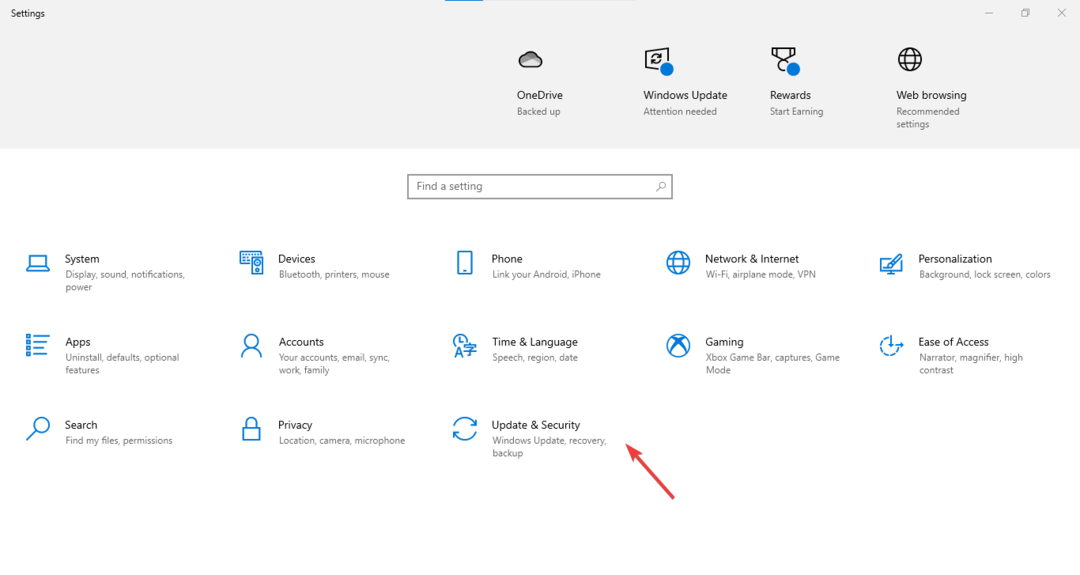
- Izberite Odpravljanje težav, nato kliknite Dodatna orodja za odpravljanje težav.
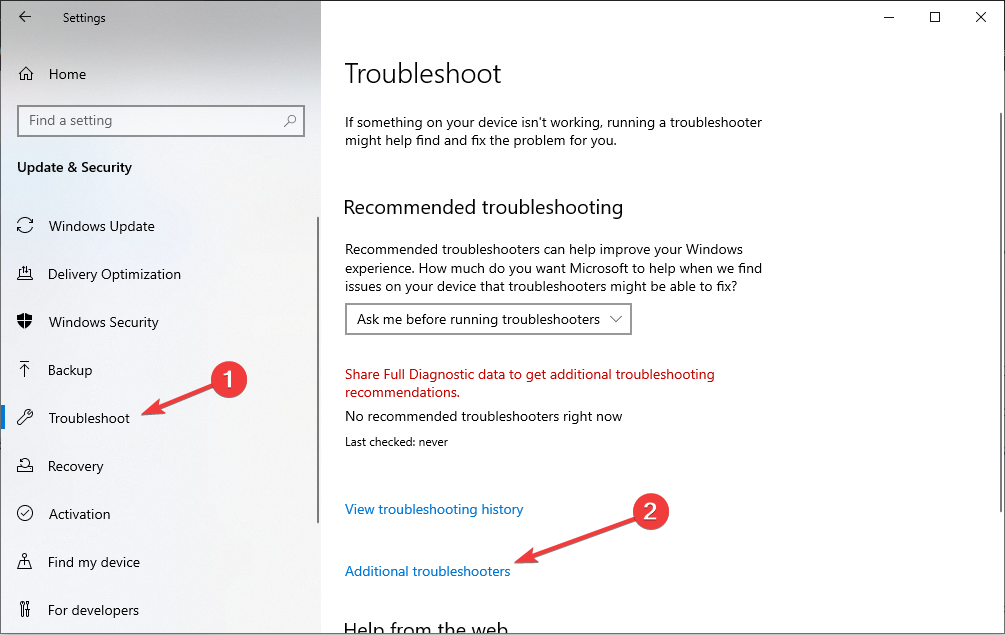
- Poišči Predvajanje videa in kliknite Zaženite orodje za odpravljanje težav.
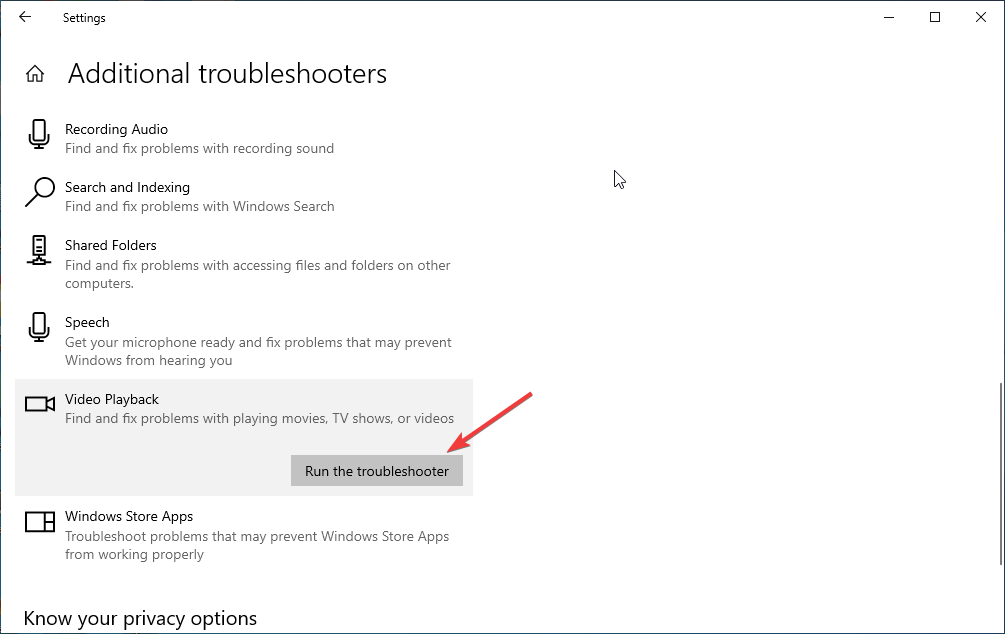
- Za dokončanje postopka sledite pozivom na zaslonu.
- Popravek: Nadgradnja sistema Windows ni uspela z napako 0x4005(16389).
- Najboljše alternative za Skype: 10 izbir, ki jih lahko uporabite leta 2023
- 3 načini za preslikavo omrežnega pogona v sistemu Windows 10
2. Posodobite gonilnik za zvok in video
- Pritisnite Windows + R odpreti Teči pogovorno okno.
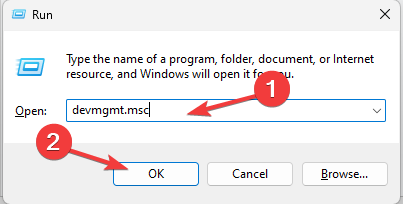
- Vrsta devmgmt.msc in kliknite v redu odpreti Upravitelj naprav.
- Pojdi do Krmilniki za zvok, video in igre, in ga razširite.
- Z desno miškino tipko kliknite gonilnik in izberite Posodobite gonilnik iz kontekstnega menija.
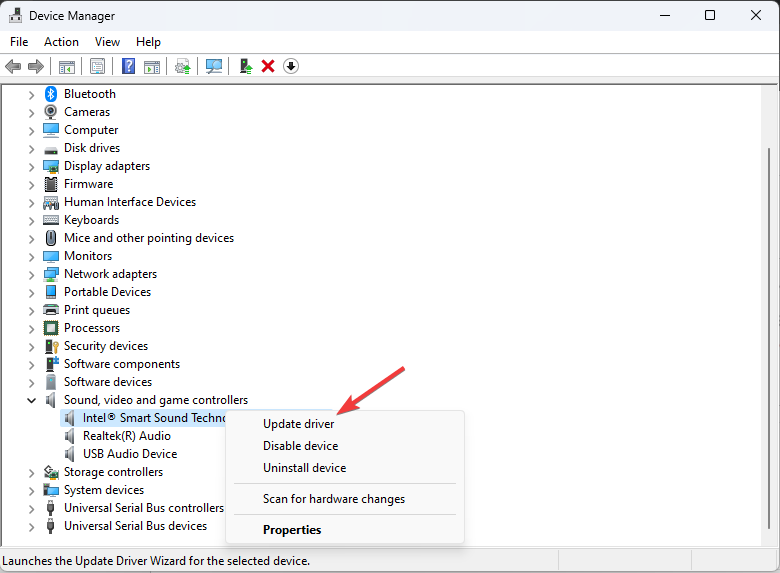
- Kliknite Samodejno iskanje gonilnikov.
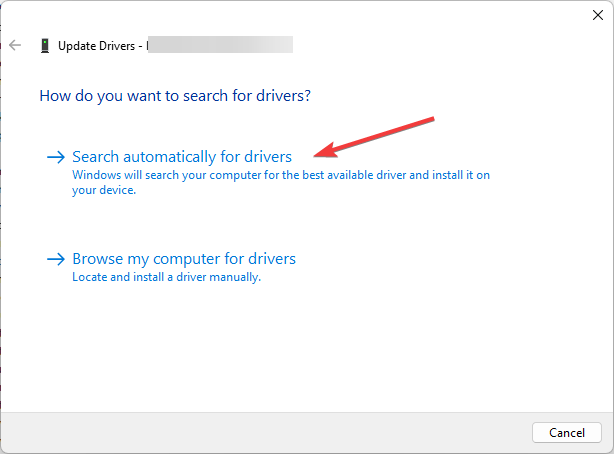
- Za dokončanje postopka sledite navodilom na zaslonu.
Če vam ni do tega postopka, vam pomagamo z alternativno metodo, ki lahko to popravi.
Obstaja namenska rešitev za gonilnik, ki lahko analizira vaš računalniški sistem, poišče vse zastarele gonilnike in posodobi vsakega od njih iz svoje bogate zbirke podatkov z milijoni različic.
⇒ Pridobite DriverFix
3. Odstranite posodobitev sistema Windows
- Pritisnite Windows ključ, vrsta Nadzorna ploščain kliknite Odprto.
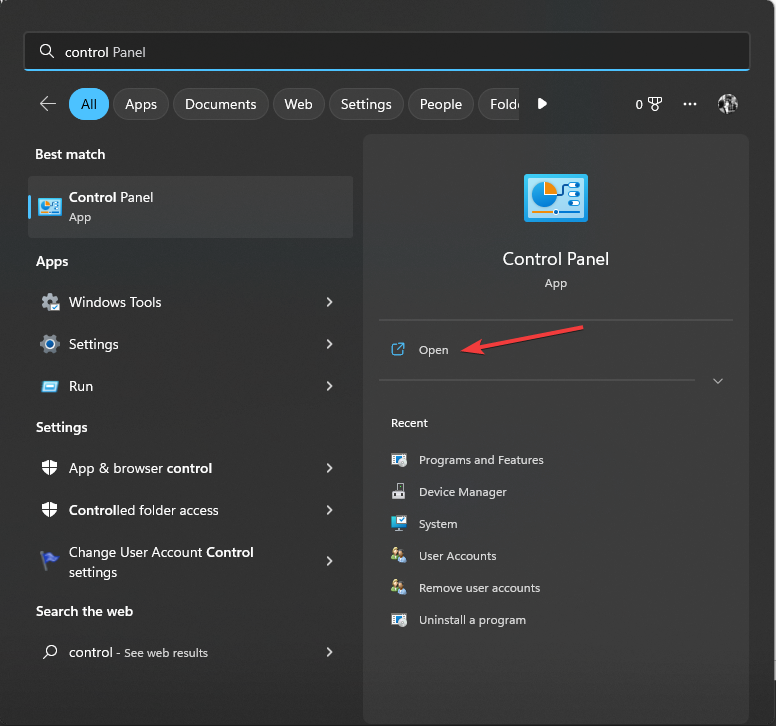
- Izberite Ogled po kot Kategorija in kliknite Odstranite program.
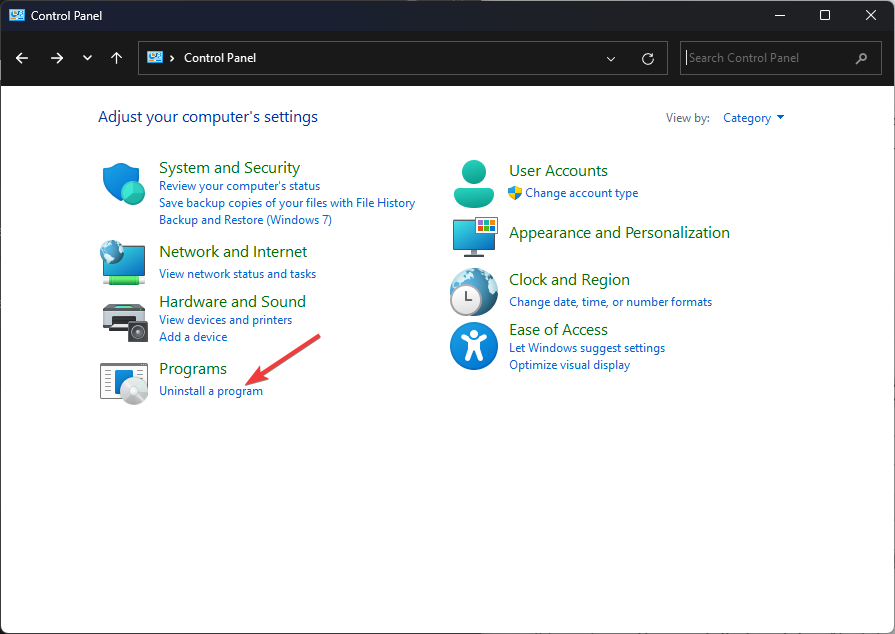
- Kliknite Oglejte si nameščene programe.
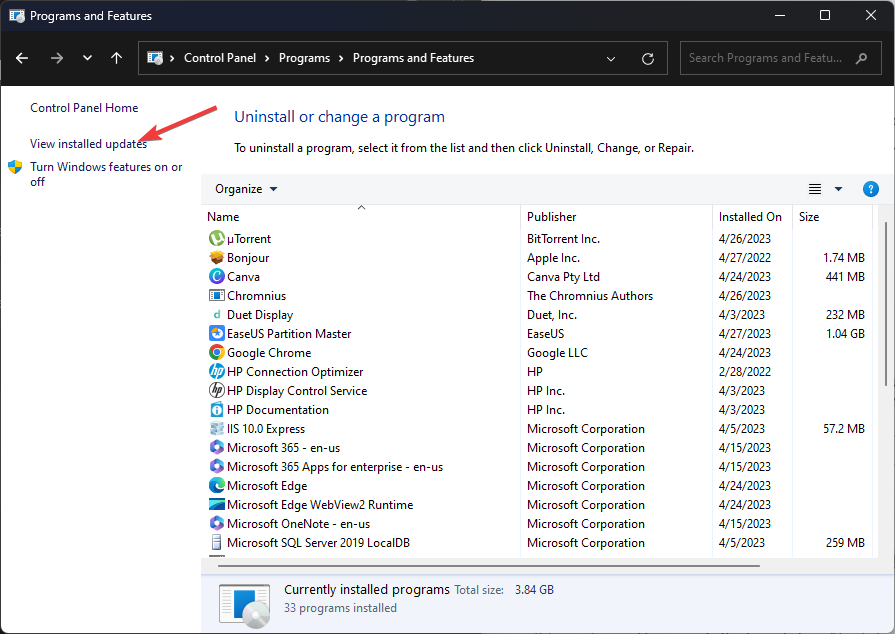
- Izberite posodobitev, ki jo želite odstraniti, in kliknite Odstrani.
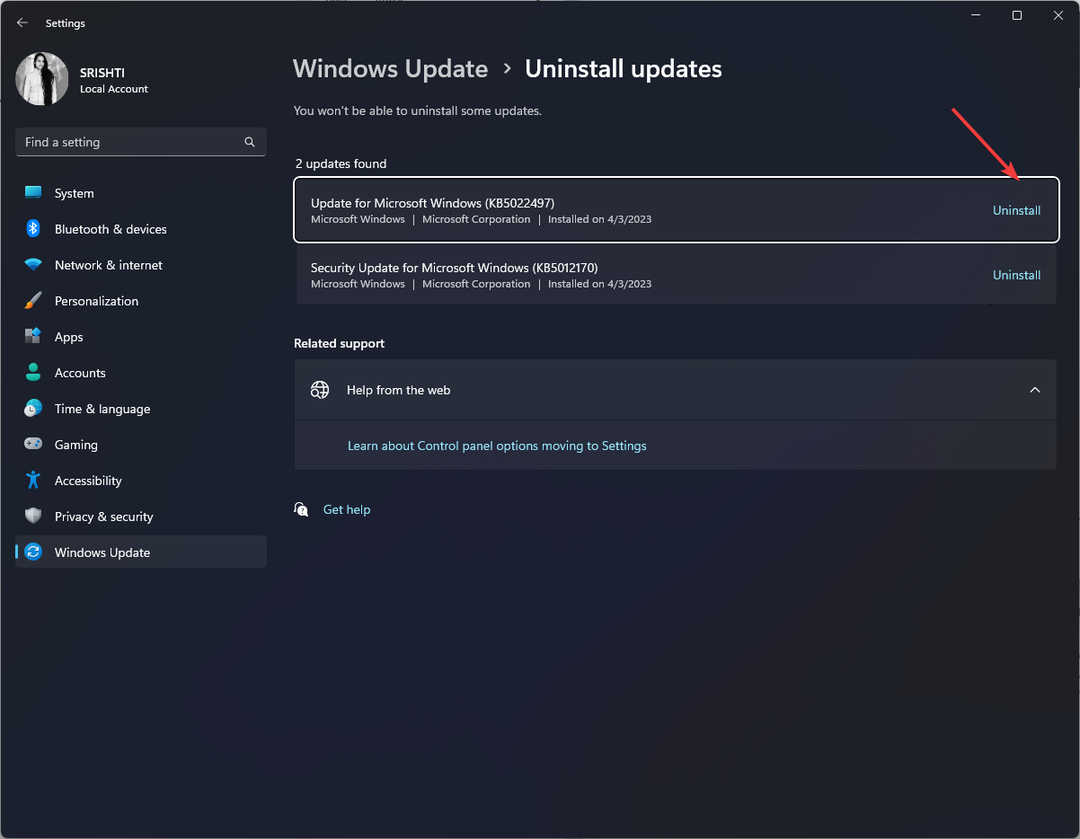
4. Zaženite skeniranje SFC
- Pritisnite Windows ključ, vrsta cmdin kliknite Zaženi kot skrbnik.
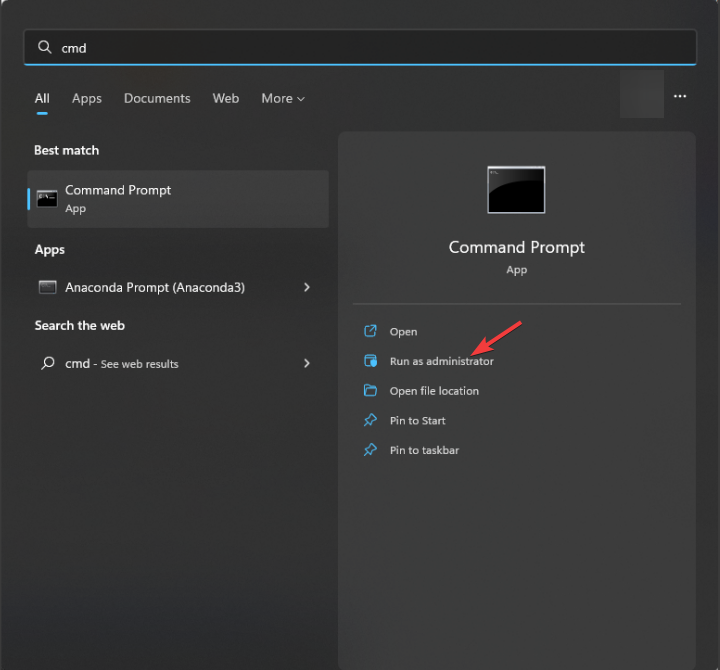
- Kopirajte in prilepite naslednji ukaz za popravilo sistemskih datotek in pritisnite Enter:
sfc/scannow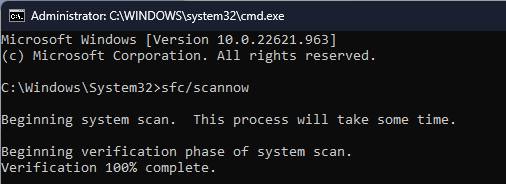
- Počakajte, da se postopek zaključi, nato znova zaženite računalnik.
5. Izvedite obnovitev sistema
- Pritisnite Windows ključ, vrsta Nadzorna ploščain kliknite Odprto.
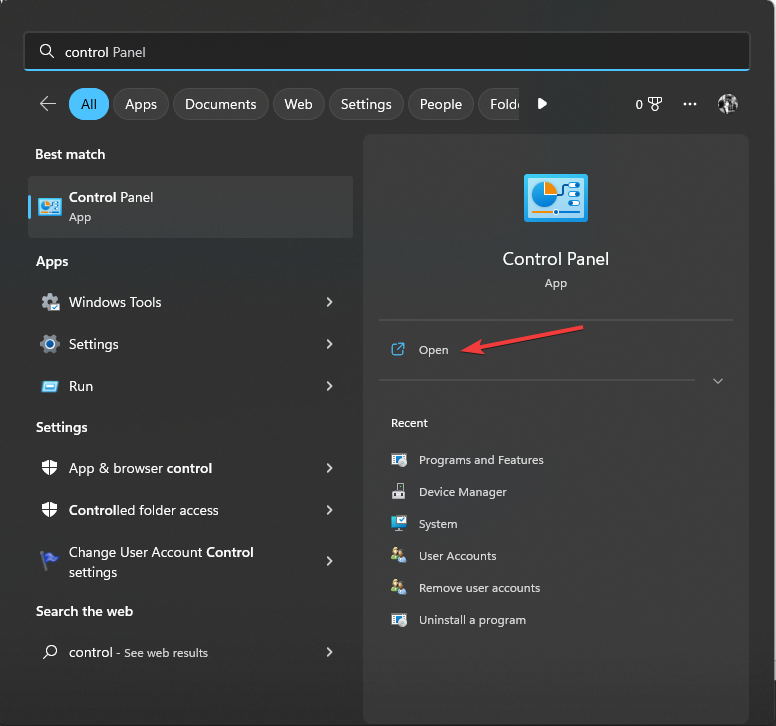
- Izberite Ogled po kot Velike ikone in kliknite Obnovitev.
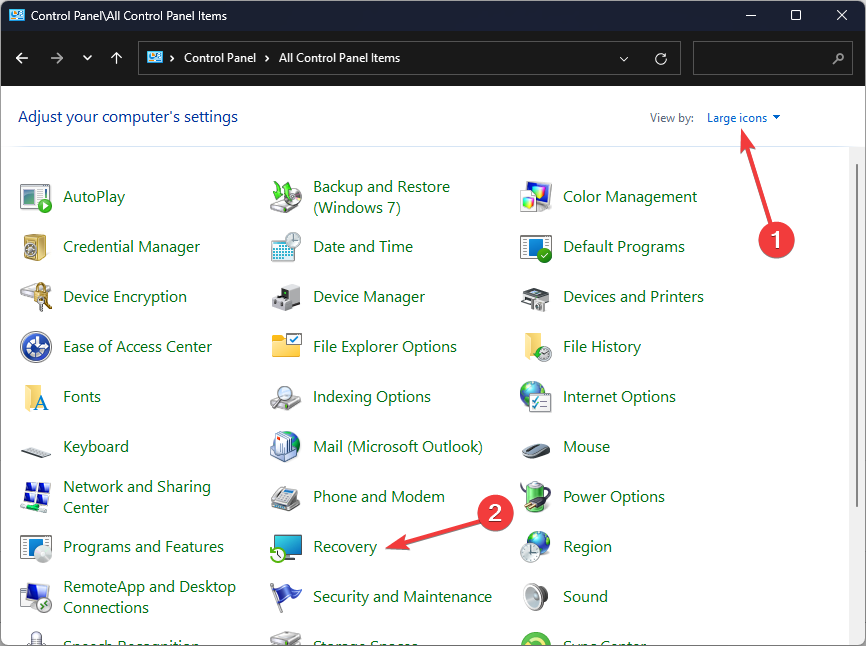
- Kliknite Odprite obnovitev sistema.
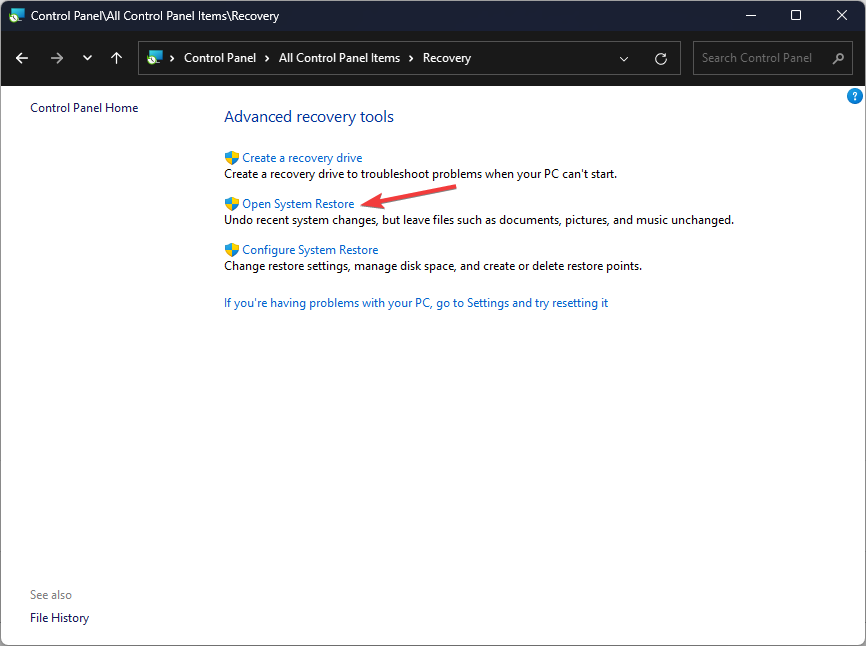
- Na Obnovitev sistema okno, izberite Izberite drugo obnovitveno točko in kliknite Naslednji.
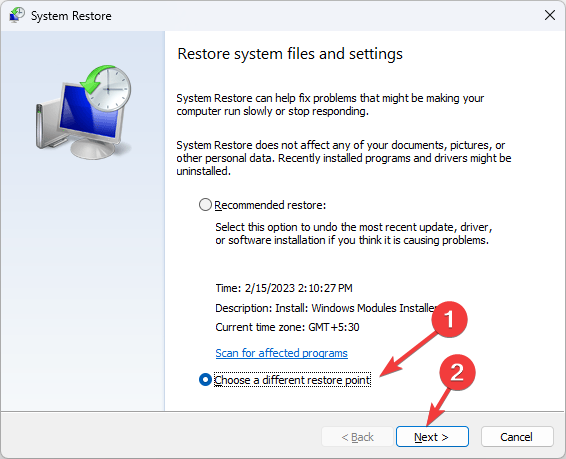
- Izberite želeno obnovitveno točko in kliknite Naslednji.
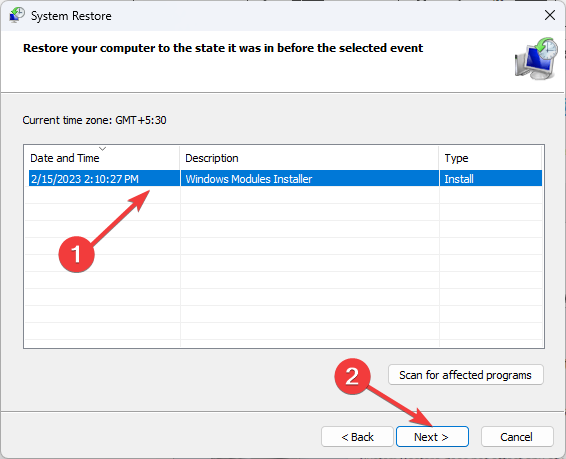
- Kliknite Končaj za začetek postopka.
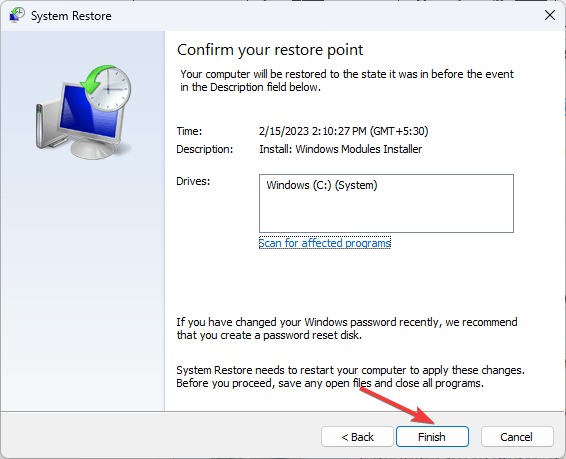
Windows se bo znova zagnal in obnovil na izbrano točko. Če je Obnovitev sistema ni uspešno zaključena, morate preveriti ta vodnik, da odpravite težavo.
To so torej metode za odpravo medijske napake 0xc00d6d6f v računalniku z operacijskim sistemom Windows 10/11. Če imate kakršna koli vprašanja ali predloge, jih lahko omenite v spodnjem oddelku za komentarje.
Imate še vedno težave?
SPONZORIRANO
Če zgornji predlogi niso rešili vaše težave, se lahko vaš računalnik sooči s hujšimi težavami s sistemom Windows. Predlagamo, da izberete rešitev vse v enem, kot je Fortect za učinkovito odpravljanje težav. Po namestitvi samo kliknite Poglej in popravi in nato pritisnite Začetek popravila.